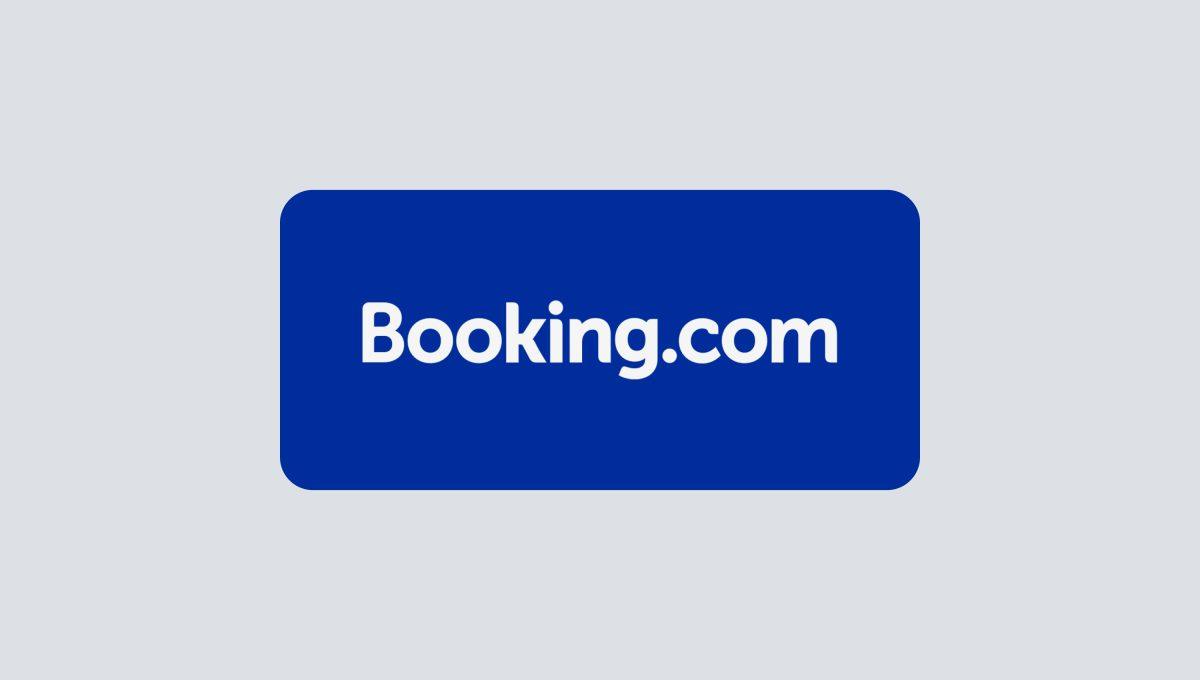Une fois votre compte créé sur Booking.com et votre annonce publiée, il est temps de recevoir vos premières réservations et ainsi développer vos revenus. Mais comment gérer ses réservations sur Booking.com ? Quels facteurs devez-vous prendre en compte ? Retrouvez dans ce guide pratique les réponses à vos questions.
Comment gérer mes réservations sur Booking.com ?
C'est la question qu'il est légitime de se poser quand vous débutez sur la plateforme Booking.com en tant que propriétaire de location saisonnière. À ce stade, tout devient concret : les premières reservations riment avec vos premiers voyageurs. Cette étape marque le début de votre activité de location de vacances.
Dans les débuts, de nombreux hôtes peuvent faire face à un certain stress et des problems au cours du processus de reservation peuvent vite arriver : doubles reservations si vous annoncez votre location sur au moins deux canaux différents, réservations trop rapprochées vous laissant peu de marche de manœuvre pour remettre votre appartement en état etc.
Mais ne vous inquiétez pas ! La gestion de vos réservations sur Booking.com, de votre boîte de réception, des conditions de paiement et autre n’est pas compliquée.
Bien commencer sur Booking.com : définir un calendrier de disponibilités et votre plan tarifaire
Tout d'abord, assurez-vous que votre calendrier de disponibilités est à jour. Comme nous l'évoquions dans notre guide "Comment obtenir plus de visibilité sur Booking.com", il est conseillé d'ouvrir votre calendrier de réservation bien à l'avance pour mettre toutes les chances de reservation de votre côté et toucher de futurs clients. Depuis votre profil, vous pourrez modifier les dates, bloquer des périodes de réservations et ouvrir votre calendrier à votre guise.
Au sujet de la tarification par nuitée de votre location saisonnière, vous pouvez également les modifier depuis le Calendrier lui-même. Depuis l'onglet "Tarifs et disponibilités", vous pouvez modifier les dates et configurer le prix, à la fois individuellement et en vue mensuelle. Une fois la manipulation effectuée et les informations ajoutées, enregistrez les modifications et le tour est joué !
Deuxième étape : gérer les réservations sur Booking.com depuis l'Extranet
Passons à l’étape suivante. Vous avez obtenu vos premières réservations dans votre location saisonnière, mais que faire ensuite ? Lorsqu‘un voyageur réserve votre location via votre annonce Booking.com, la plateforme de reservation vous envoie une confirmation de réservation par e-mail et une notification via l'application Pulse.
Depuis l'onglet réservations sur votre espace Extranet, vous aurez accès à un aperçu des réservations prévues dans votre logement, avec toutes les informations dont vous avez besoin :
- le nom du client et/ou de la personne qui a réservé
- la durée de séjour : dates d’arrivée et de départ du voyageur
- hébergement réservé (dans le vas ou vous auriez plusieurs logements référencés sur le site)
- le numéro de réservation
- le statut de la réservation
- la date à laquelle la réservation a été effectuée
- le montant total de la réservation payée par le client
- le montant total de la commission que vous payer à Booking.com
Puis-je annuler ou refuser une réservation Booking.com ?
En tant qu'utilisateur de Booking.com, il est important de noter que vous ne pourrez pas refuser les réservations déjà reçues. Vous ne pourrez pas non plus l'annuler, et en cas de conflit (par exemple une double réservation), vous serez responsable de la relocalisation de votre client client dans un autre logement, à vos propres frais.
En raison de cette politique, il est essentiel que vous vous assuriez toujours que votre calendrier de disponibilité est à jour pour pouvoir recevoir des voyageurs sans problème et ainsi booster votre entreprise de location saisonnière.
Puis-je modifier une réservation Booking.com déjà confirmée ?
Vous pouvez le faire si c'est l'invité qui le demande. Si les modifications sont apportées avant la date d'arrivée, vous et le voyageur pouvez le faire via le service client de Booking.com.
Si en revanche les modifications doivent être apportées après l'arrivée du client, vous pouvez le faire vous-même :
- Connectez-vous à l’extranet Booking.com
- Rendez-vous dans l’onglet «Réservations»
- Cliquez ensuite sur «Mettre à jour cette réservation»
Troisième étape : la gestion des réservations sur Booking.com via l'application Pulse
L'application Pulse est l'outil Booking.com idéal pour gérer les réservations d'hébergement depuis votre téléphone mobile. Depuis l’application, vous pouvez accéder aux informations générales de vos réservations, mettre à jour votre calendrier des disponibilités et vos tarifs, mais aussi ajouter des offres spéciales et bien plus encore.
L'application est très pratique pour avoir accès à vos réservations Booking.com dans votre poche, ou que vous soyez et en toute facilité.
Quatrième étape : un Channel Manager pour vous soutenir au quotidien
Si vous avez multiplié vos annonces sur plusieurs sites de reservation et voire aussi sur votre propre site internet de location saisonnière, alors le risque de doubles reservation est élevé. En effet, il est difficile de maintenir un calendrier à jour manuellement. Étant donné que sur Booking.com vous ne pouvez pas annuler les réservations effectuées, il est très important que votre calendrier soit toujours mis à jour en temps réel sur tous vos points de contact.
Pour cette raison, opter pour un Channel Manager vous permettra d‘éviter les problèmes avec vos réservations Booking.com grâce à la mise à jour de vos calendriers automatique et en temps réel. Vous pourrez en plus bénéficier de multiples fonctionnalités pour faciliter la gestion de votre location saisonnière au quotidien, gagner du temps et professionnaliser votre activité.
Essayez Smoobu gratuitement pendant 14 jours et faites passer votre location courte durée au niveau supérieur.